Tanuljon meg 4 egyszerű módszert a képernyőképek PDF formátumban történő mentésére
- A képernyőképek készítése meglehetősen egyszerű, de a legtöbb esetben csak több formátumra korlátozódik.
- Mi a helyzet a PDF formátummal? Ma megmutatjuk, hogyan menthet képernyőképet PDF-fájlként Windows 10 rendszeren.
- További szoftveres útmutatókat és javításokat keres? Megtalálhatja őket nálunk Szoftver rész.
- Ha további részletes útmutatókra van szüksége, javasoljuk, hogy tekintse meg a mi útmutatónkat How-To Hub további hasznos cikkekért.
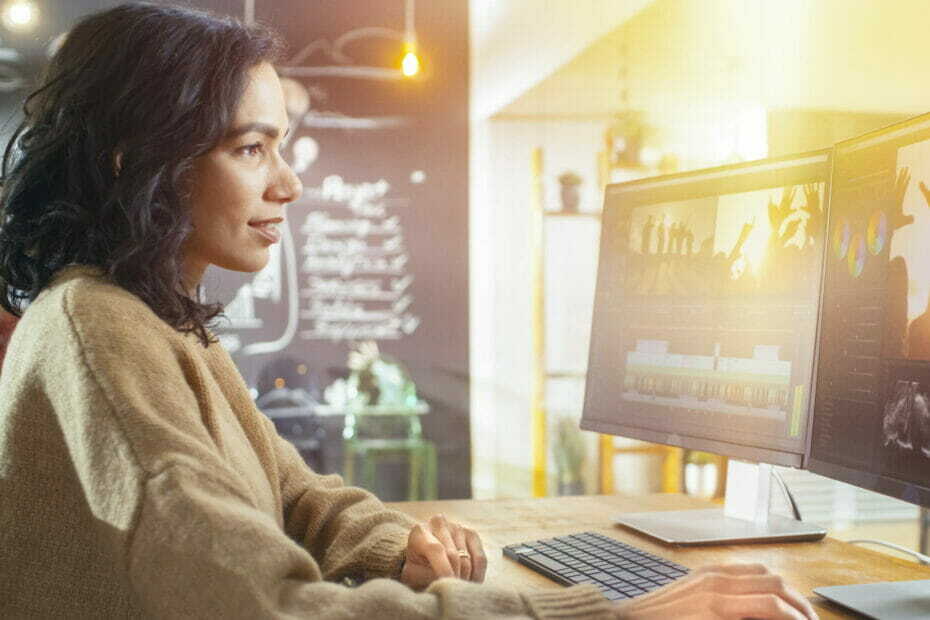
Függetlenül attól, hogy PDF-dokumentumait szerkeszteni, létrehozni, exportálni, kitölteni és aláírni, vagy rendszereznie kell, Adobe Acrobat Pro DC könnyedén kezelheti, bármilyen eszközön.
- PDF-fájlok szerkesztése és létrehozása
- A PDF-fájlok konvertálása Word, Excel, PowerPoint és más népszerű formátumokba, illetve azokból
- A beolvasott dokumentumokat szerkeszthető PDF-fájlokká alakíthatja
- HTML-ből PDF-be
- Űrlapok kitöltése és aláírása
Válaszd ki a számodra legjobb tervet!
Létrehozás képernyőképeket Windows rendszeren meglehetősen egyszerű, és könnyen készíthet JPG vagy PNG képernyőképeket harmadik féltől származó eszközök nélkül.
Mit szólsz PDF képernyőképek? A mai cikkben megmutatjuk, hogyan menthet képernyőképeket PDF formátumban Windows 10 rendszeren, tehát kezdjük is.
Hogyan menthetek és konvertálhatok képernyőképet PDF formátumba Windows 10 rendszeren?
1. Képernyőkép mentése PDF formátumban
Könnyedén menthet egy képernyőképet PDF formátumban a beépített Paint alkalmazás segítségével. El kell készítenie a képernyőképet, feltölteni a Paintbe, majd elmenteni a dokumentumot PDF formátumban.
1. Készítsen képernyőképet aPrint ScreenvagyAlt + Print Screenbillentyűparancs.
2. nyomja meg Windows Key + S kinyitni a Keresés menü.
3. típusfesték, és válassza ki Festék az eredményekből.
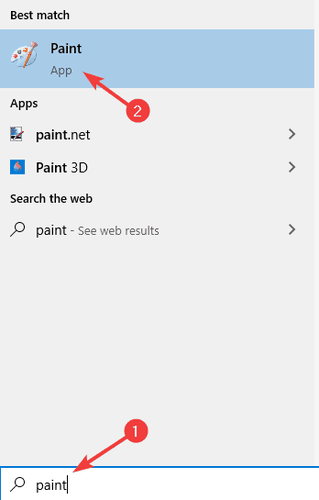
4. nyomja megCtrl+Vhogy illessze be a képernyőképet a Paintbe. Arra is kattinthat a jobb gombbal, hogy bárhol a Paintben, és válassza a Beillesztés lehetőséget a lehetőségek listájából.
5. Menj Fájl > Nyomtatás.
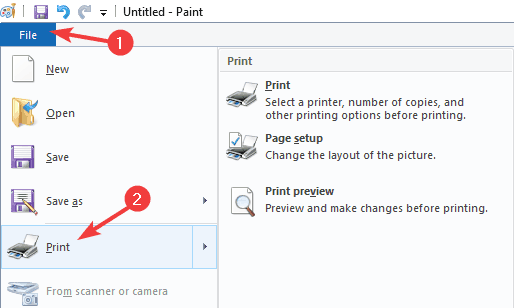
6. Válassza kiMicrosoft Print PDF-beés válasszNyomtatás.
7. Most válassza ki a kívánt mentési helyet, írja be a kívánt nevet, és kattintson a gombraNyomtatás.
2. Hogyan használhatjuk a Snagit képernyőképeket PDF-ként
A Snagit egy képernyőrögzítő és -rögzítő szoftver, amely képes rögzíteni az asztalt, egy régiót vagy egy görgető ablakot. Az In még szöveget is képes megragadni a képernyőképekből.
A szoftver képernyőrögzítőként is működik, de képes rögzíteni a webkameráját, vagy csak rögzíteni a hangot. Szükség esetén megvághatja videóit, vagy GIF-ekké alakíthatja őket.
A Snagit támogatja a megjegyzéseket, a lépésszámozást is, és lehetővé teszi a képernyőképeken lévő objektumok mozgatását és a szöveg szerkesztését.
Szakértői tipp: Néhány PC-problémát nehéz megoldani, különösen, ha sérült adattárakról vagy hiányzó Windows-fájlokról van szó. Ha problémái vannak a hiba kijavításával, előfordulhat, hogy a rendszer részben meghibásodott. Javasoljuk, hogy telepítse a Restoro eszközt, amely átvizsgálja a készüléket, és azonosítja a hibát.
Kattints ide a letöltéshez és a javítás megkezdéséhez.
Összességében a Snagit az egyik legjobb képernyőkép-/képernyőrögzítő eszköz egyedi funkciókkal, ezért mindenképpen ki kell próbálnia.
⇒ Szerezd meg Snagit
Konvertálja a képernyőképet PDF-be a Snagit segítségével
- letöltés és telepítés Snagit.
- Indítsa el a szoftvert.
- A rendszer felkéri, hogy aktiválja az ingyenes próbaverziót, ezért mindenképpen tegye meg.
- Válaszd ki a Kép opciót, és kattintson a Elfog gomb.
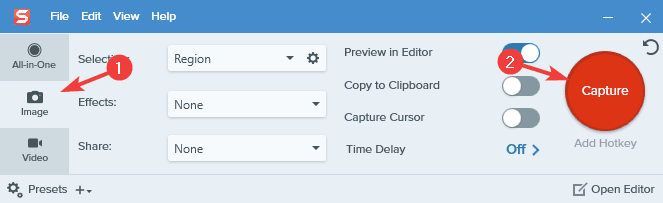
- Válassza ki a képernyőképet készíteni kívánt területet.
- Megjelenik egy új ablak.
- Válassza ki Fájl > Mentés másként.
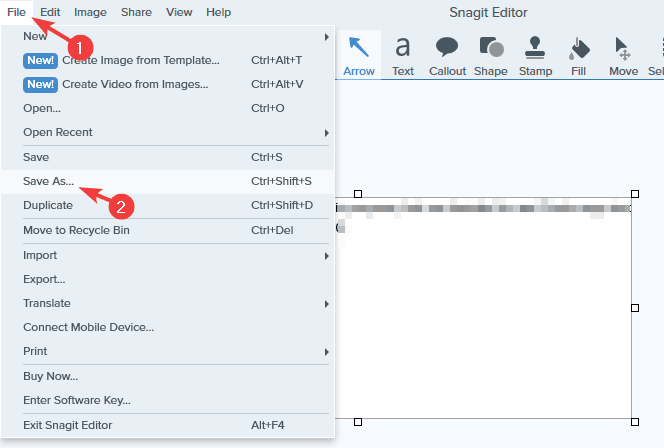
- Válassza ki a mentési helyet, állítsa be a kívánt fájlnevet, válassza ki PDF mint a Mentés típusként, és kattintson a Megment gomb.
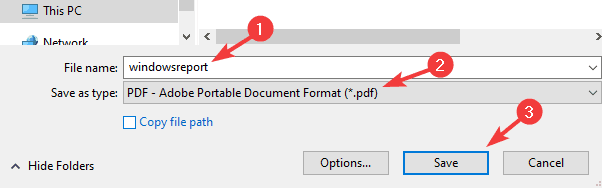
3. Képernyőkép konvertálása PDF-be az Adobe Acrobat segítségével
Ha a képernyőképeket PDF formátumba szeretné konvertálni, az Adobe Acrobat lesz a legjobb választás erre. A szoftver mindenféle formátumot képes PDF-be konvertálni, beleértve a JPG-t és a PNG-t is.
A fájlok konvertálása mellett széles körben szerkesztheti a PDF fájlokat az Adobe Acrobat programmal, vagy megjegyzéseket, kiemeléseket és megjegyzéseket adhat hozzá.
A szoftver a beolvasott szöveget is felismeri, és lehetővé teszi annak szerkesztését is. Az Adobe Acrobat támogatja az oldalkezelést, és az oldalakat kombinálhatja, törölheti, átrendezheti, feloszthatja vagy kivághatja.
Végül elérhető a dokumentum-aláírás, és egyszerűen készíthet kitölthető űrlapokat, kérhet aláírásokat és tölthet ki űrlapokat önállóan.
Összességében az Adobe Acrobat az egyik legjobb eszköz a PDF-fájlok létrehozásához és konvertálásához, ezért mindenképpen próbálja ki.
⇒ Szerezze be az Adobe Acrobat programot
4. Képernyőkép konvertálása PDF-be a Fotók alkalmazással
- Nyissa meg a konvertálni kívánt képernyőképet a Fényképek kb.
- Kattints a Nyomtatás opciót a jobb felső sarokban.
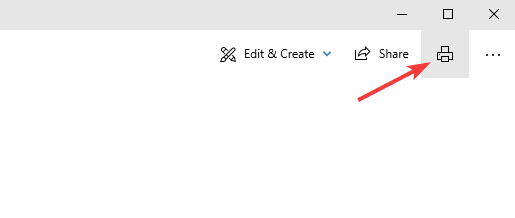
- Amikor megnyílik a Nyomtatás ablak, állítsa be Nyomtató nak nek Microsoft Print PDF-be. Most kattintson a Nyomtatás gomb.
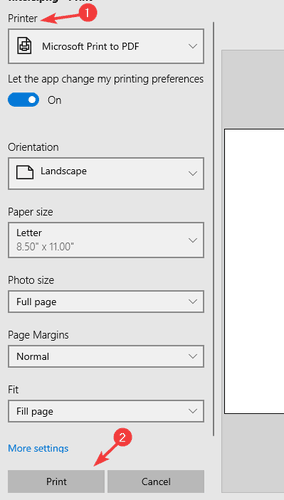
- Válassza ki a mentési helyet, és adja meg a kívánt fájlnevet. Most kattintson rá Megment fájlok mentéséhez.
Jegyzet: Bármilyen alkalmazást használhat erre a célra, de úgy döntöttünk, hogy a Fotók alkalmazást használjuk, mivel ez az alapértelmezett fotónézegető alkalmazás a Windows 10 rendszeren.
Írtunk egy részletes útmutatót is hogyan konvertálhat képeket PDF fájlokká, ezért javasoljuk, hogy nézze meg.
Új szoftvert keres PDF-fájlokhoz? Ha igen, feltétlenül nézze meg nálunk legjobb ingyenes PDF-olvasó szoftver.
A képernyőképek PDF-fájlként történő mentése egyszerű, és csak egy olyan eszközt kell használnia, amely támogatja ezt, mint például a Snagit, vagy hagyatkozzon a Nyomtatás PDF-be opcióra a Paintben vagy más képszerkesztő szoftverben.
A képernyőképek PDF-be konvertálását megteheti a Nyomtatás PDF-be funkcióval, vagy használhat professzionális eszközöket, például az Adobe Acrobatot.
 Még mindig problémái vannak?Javítsa ki őket ezzel az eszközzel:
Még mindig problémái vannak?Javítsa ki őket ezzel az eszközzel:
- Töltse le ezt a PC-javító eszközt Kiváló értékelést kapott a TrustPilot.com oldalon (a letöltés ezen az oldalon kezdődik).
- Kattintson Indítsa el a szkennelést hogy megtalálja azokat a Windows-problémákat, amelyek számítógépes problémákat okozhatnak.
- Kattintson Mindet megjavít a szabadalmaztatott technológiákkal kapcsolatos problémák megoldására (Exkluzív kedvezmény olvasóinknak).
A Restorót letöltötte 0 olvasói ebben a hónapban.


